解決win10網絡連接錯誤118的方法
使用電腦的時候,網絡錯誤相信是大家最怕遇到的一種錯誤了吧?若是出現軟件故障我們還可以在網絡上下載修復工具來進行修復,可是網絡一旦出現故障就不能上網了。最近有Win10的用戶也遇到了一個新的網絡故障代碼,一般都會出現在打開網頁的時候,系統會提示網絡連接錯誤,錯誤代碼為118。可能有的用戶之前也遇到過,不過對于該用戶來說還是頭一回!我們來看看具體的操作方法吧!
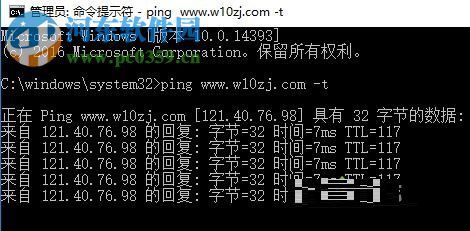 方法步驟:
方法步驟:1、在win10中使用鼠標右鍵單擊左下角的開始圖標,也可以直接使用win+x的方式來打開超級菜單,隨后單擊打開 命令提示符(管理員)一欄!

2、打開之后,就能進入命令輸入界面了,在這個窗口上輸入我們的命令: ping www.w10zj.com -t并使用回車鍵進行執行!
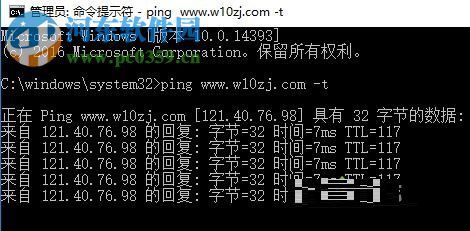
3、這時,若是出現了時間字節等等信息,俺么就說明網絡可以正常使用,若是出現了timeout的提示就說明網絡不正常了!后面這種情況只能聯系維修人員了!
4、第一種情況我們可以這樣解決,使用組合鍵:win+r調出運行窗口,并鍵入inetcpl.cpl ,最后按下回車鍵就能打開瀏覽器的設置界面了!
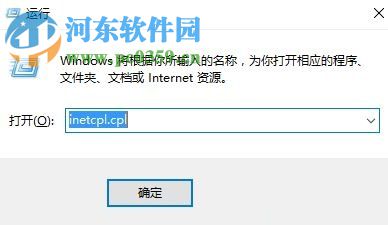
5、進入internet的提示界面之后,在常規選項卡下方單擊進入“刪除”界面!
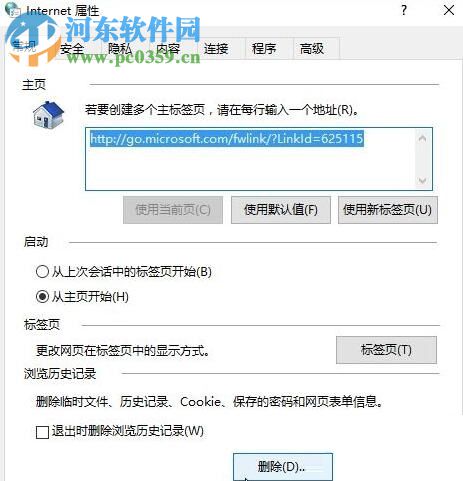
6、系統會彈出下圖所示的刪除設置界面,將除了“保留收藏夾網站數據”以外的選項全部勾選上!然后將它們刪除即可!

7、接著回到internet屬性設置界面中將選項卡切換至高級一欄中去,單擊進入下方的“管理加載項”窗口中去!
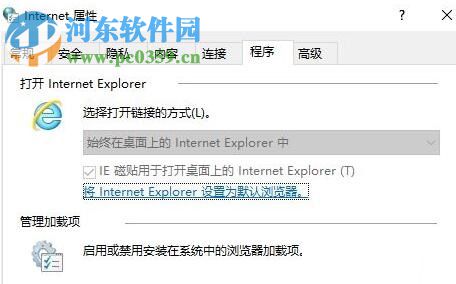
8、在這個新界面中我們可以看見很多的程序都是開啟了的,找到一些不需要的組件,將它們設置為“禁用”模式即可!

9、然后再次回到高級設置界面中,單擊高級下方的“還原高級設置”按鈕即可!

10、等待瀏覽器還原之后就可以重新雙擊運行瀏覽器了!若是依舊無法打開,還有一個簡單的方法,那就是瀏覽器中自帶的修復方法,就在瀏覽器界面的最下方!
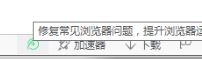
11、單擊打開之后在主界面中打開修復按鈕!然后就能看見下圖所示的界面了,將左側的選項勾選之后就可以使用立即修復按鈕進行修復了!

以上就是小編解決win10電腦中瀏覽器提示錯誤118的方法了,很多的用戶都遇到過這個故障,有了這個教程之后大家都趕緊試著修復一下吧!
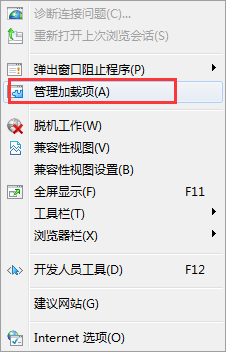
 網公網安備
網公網安備